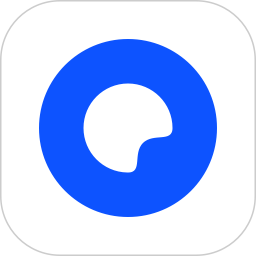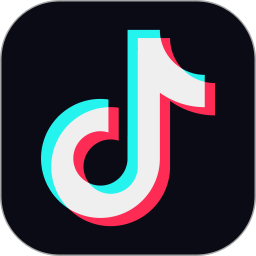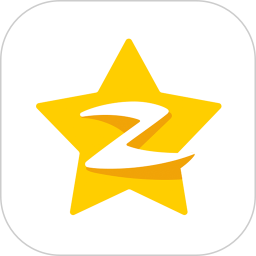微信视频号商店怎么开通?很多小伙伴们还不清楚,下面小编给大家介绍微信视频号商店开通流程,一起来看看吧!
微信视频号怎么开通小店 微信视频号商店开通流程

1、在微信的【发现】页面点击上方的【视频号】进入微信视频号;
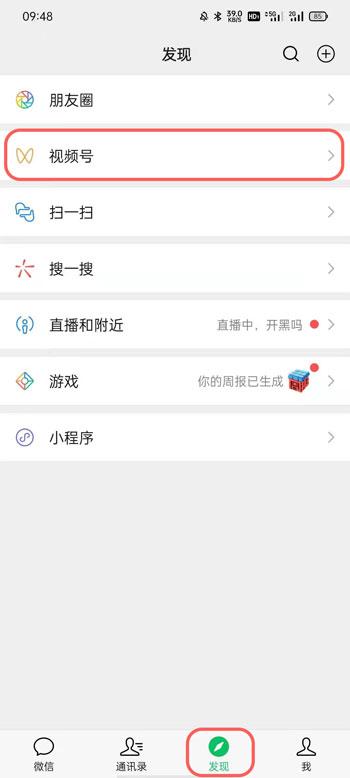
2、然后点击右上角的【个人头像】标识,进入个人信息设置页面;

3、找到下方“我的视频号”,点击【视频号头像】进入主页;
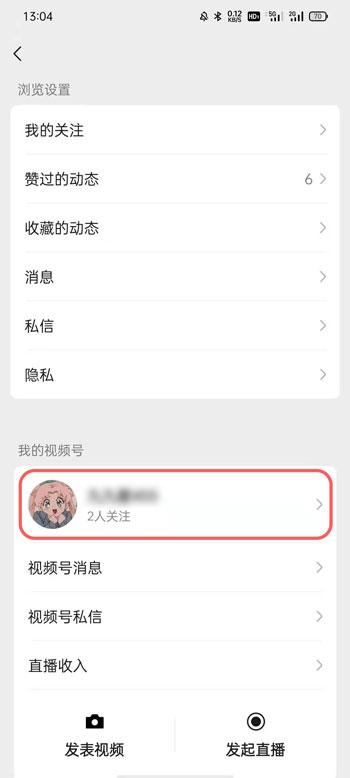
4、点击视频号主页右侧的【…】更多按钮,进入视频号账号设置;
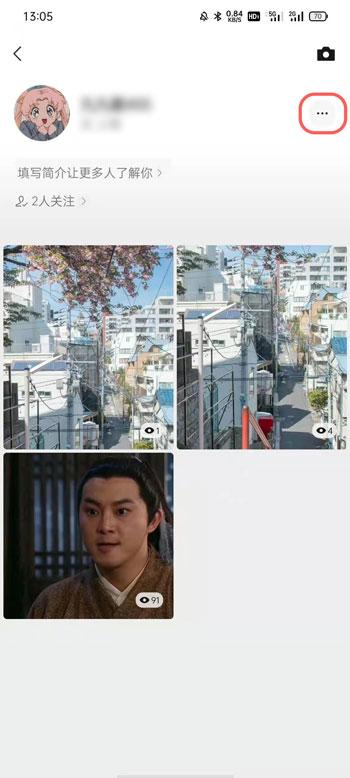
5、在最下方找到【我的商店】功能,进入视频号商店中;
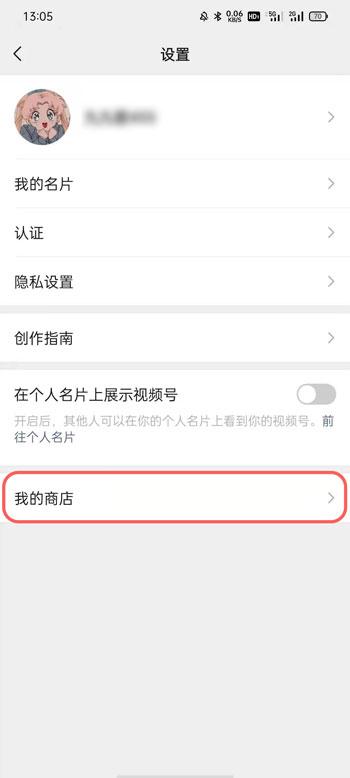
6、等待系统加载完成后,如果已经开通了微信小商店,只需要关联即可,点击【关联小商店】;
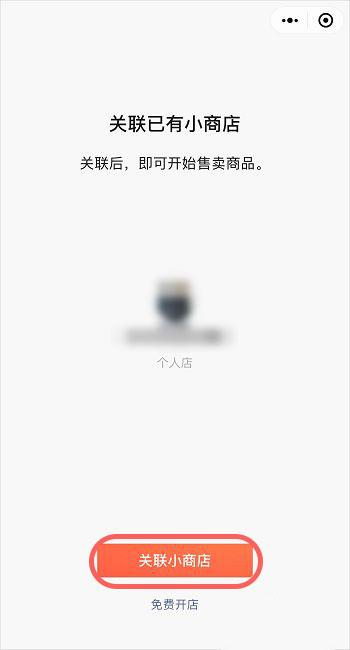
7、如果没有,则需要先开通小商店再进行认证,点击【免费开店】;
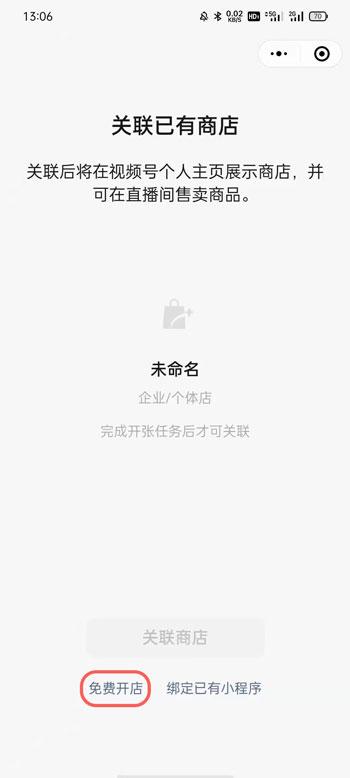
8、按照自己需要开通店铺的类型,输入自己的个人信息之类的,完成小商店开通;
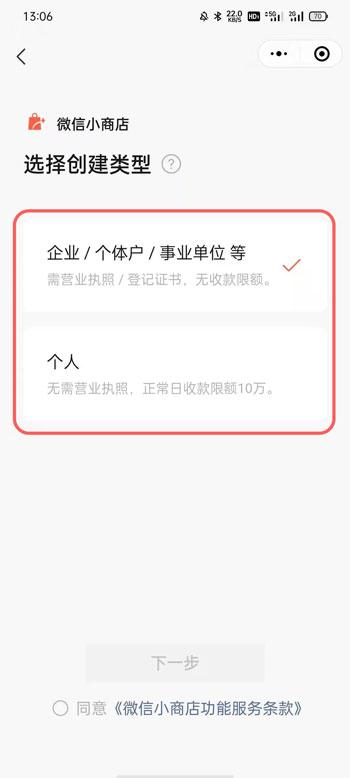
9、开通小商店之后,按照步骤六完成视频号+微信小商店关联,即可成功在视频号中开通商店。
以上就是微信视频号怎么开通小店的全部内容了,更多精彩教程尽在下载之家!